宛名に連名を入れる場合は、宛名印刷ファイルのレイアウトをカスタマイズする必要があります。

連名を入れる方法
1.ファイル「宛名印刷」を開きます
2.「差し込み文書」⇒「結果のプレビュー」をクリックします
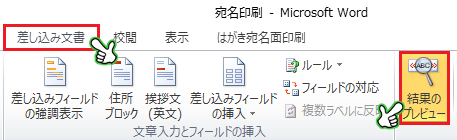
3.フィールド表示になります
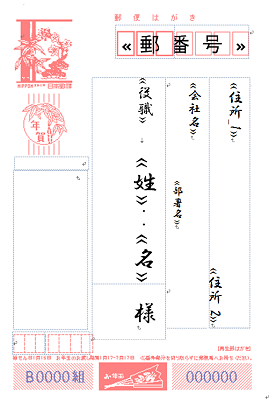
不必要なテキストボックスを削除する
1.《姓》《名》のボックス内をクリックします
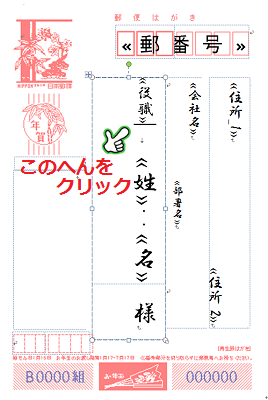
2.枠線をクリックし、外枠が直線に変わったら「Delete」キーを押します
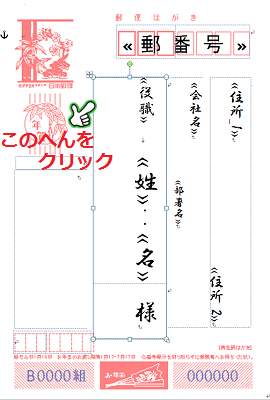
3.ボックスが削除されました
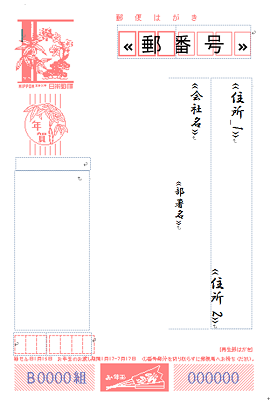
4.同様に、《会社名》《部署名》のボックスを削除します
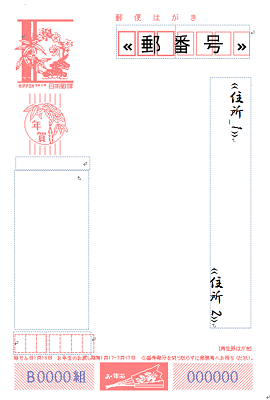
「姓」のボックスを作成する
1.「挿入」を選択します
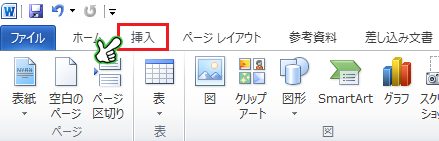
2.「テキストボックス」⇒「縦書きテキストボックスの描画」を選択します
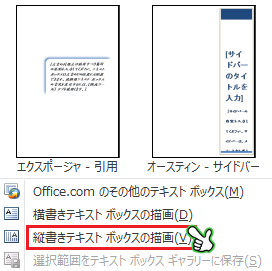
3.右下へドラッグして「姓」のボックスを作成します

書式を設定する
1.「ホーム」⇒「22」を選択します
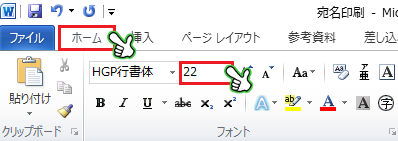
2.「均等割り付け」を選択します
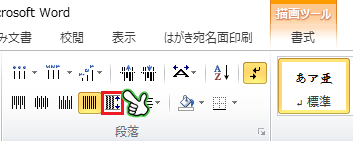
ボックスをコピーする
1.枠線をクリックし、直線に変わったらCtrl+Shiftを押しながら下へドラッグします
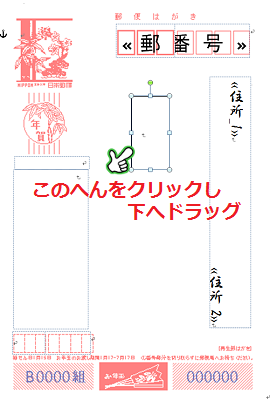
2.続けて左へドラッグします
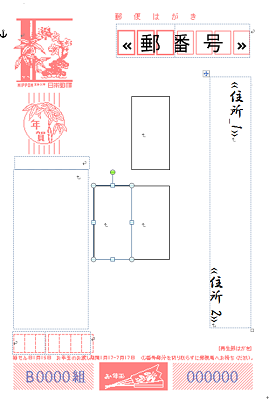
3.下へドラッグして、ボックスを小さくします
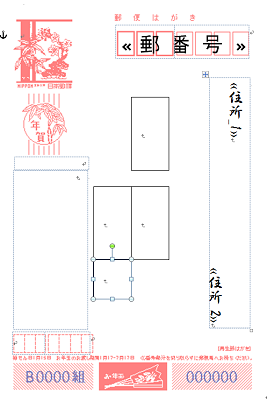
4.右へドラッグし「様」と入力します
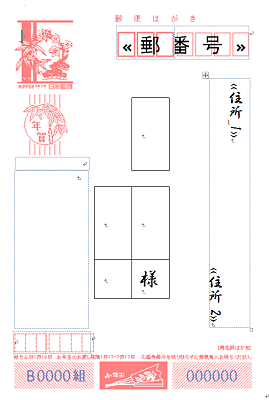
フィールドを挿入する
1.右上のボックス内をクリックし、「差し込み文書」⇒「差し込みフィールドの挿入」⇒「姓」を選択します
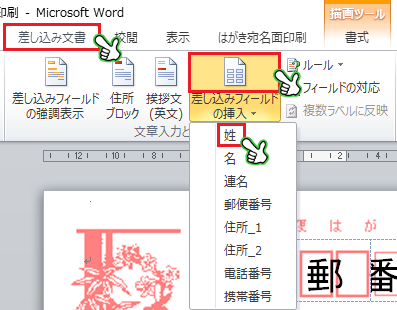
2.同様に「名」「連名」を挿入します
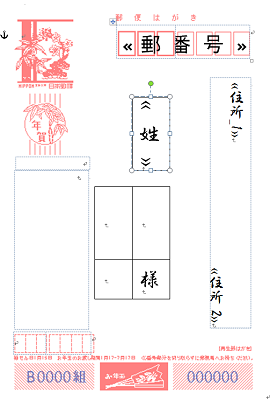
3.左下のボックス内をクリックします
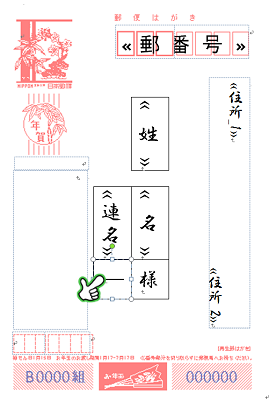
4.「ルール」⇒「If…Then…Else」を選択します
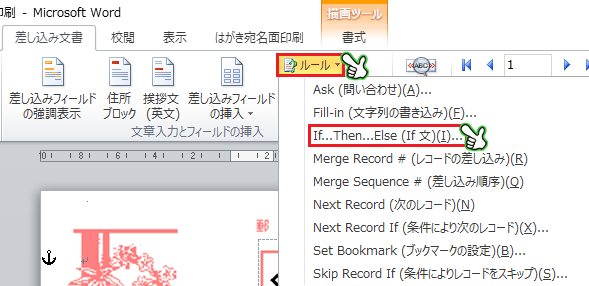
5.フィールド名を「連名」、比較を「等しくない」に設定し、挿入する文字列に「様」と入力し、「OK」をクリックします
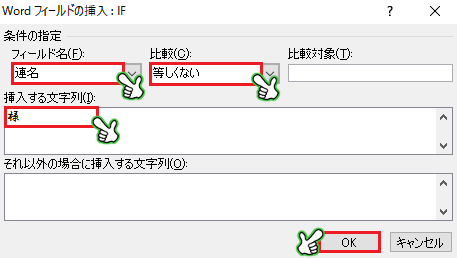
6.「結果のプレビュー」を選択します
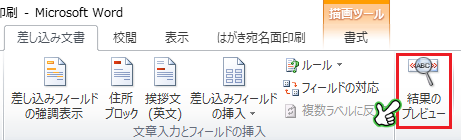
7.「様」のフォントサイズを「22」に変更します
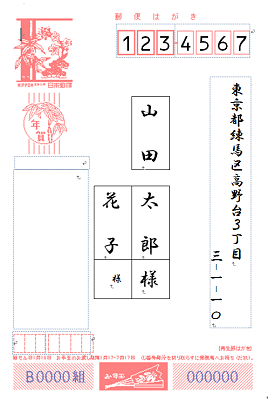
ボックスの枠線と塗りつぶしを無しにする
1.「姓」のボックス内をクリックし、Shiftを押しながら「名」「連名」「様」「様」のボックス内を選択し、Shiftキーを離します
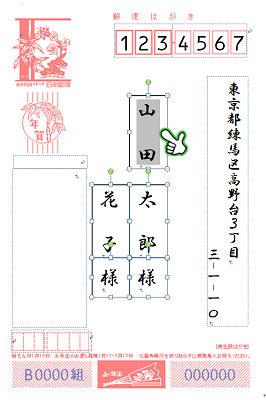
2.「描画ツール書式」⇒「図形の塗りつぶし」⇒「塗りつぶしなし」を選択します
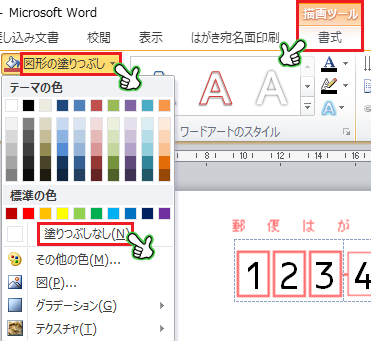
3.「図形の枠線」⇒「線なし」を選択します
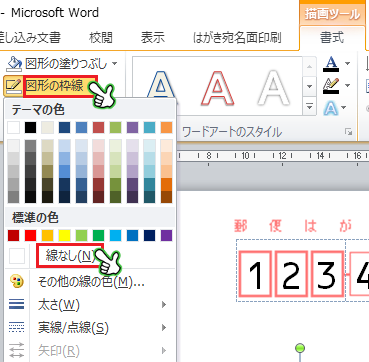
4.連名が挿入されました
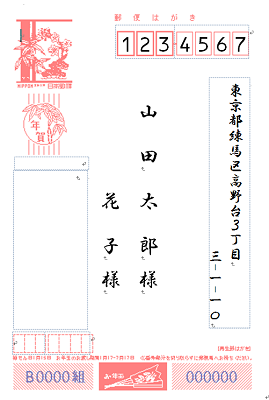
5.ファイルを上書き保存しておきましょう


